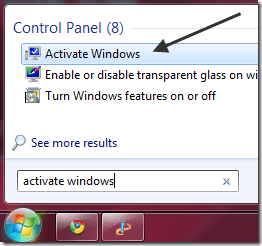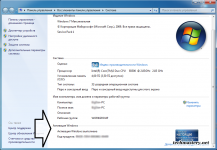Поддержка Windows 7 закончилась 14 января 2020 года.
Чтобы продолжить получать обновления системы безопасности от Майкрософт, мы рекомендуем перейти на Windows 11.
Подробнее
Подлинные версии Windows публикуются корпорацией Майкрософт, надлежащим образом лицензируются и поддерживаются корпорацией Майкрософт или ее доверенным партнером. Вам понадобится подлинная версия Windows для доступа к дополнительным обновлениям и загрузкам, которые помогут вам получить максимальную отдачу от вашего ПК.
Здесь приведены ответы на некоторые распространенные вопросы о подлинном программном обеспечении Windows.
Убедитесь, что на упаковке присутствуют основные признаки подлинного ПО Windows, такие как сертификат подлинности (COA), наклейка подтверждения лицензии и голограмма от кромки до кромки. Дополнительные сведения можно найти на веб-сайте Microsoft How to Tell (Майкрософт). Безопаснее всего всегда покупать Windows или компьютер с предустановленной ОС Windows непосредственно в корпорации Майкрософт или в местном магазине или магазине, которому вы доверяете.
Если вы получаете такие уведомления, скорее всего ваша копия Windows была неправильно активирована. Щелкните уведомление и следуйте инструкциям, чтобы восстановить Windows или, если вы узнали, что ваше ПО нелицензионное, приобретите подлинную версию Windows.
Примечание: В Windows 8.1 вы будете получать периодические напоминания о том, что Windows не является подлинной, пока вы не исправите проблему, и ваш рабочий стол также может поворачивать черный цвет, чтобы подчеркнуть сообщения. Вы можете сбросить его, но каждые 60 минут экран снова будет становиться черным, пока проблема не будет устранена.
ОС Windows всегда будет получать важные обновления безопасности, даже если ваша версия является неподлинной. Однако другие обновления и преимущества доступны исключительно для подлинного программного обеспечения Windows.
Активация позволяет убедиться, что ваша копия Windows используется только на компьютерах, разрешенных условиями лицензионного соглашения на использование программного обеспечения корпорации Майкрософт. Активация связывает ключ продукта или цифровые права с аппаратной конфигурацией. Активировать Windows, как правило, необходимо только один раз, если только вы не собираетесь менять оборудование.
При скачивании обновлений на компьютер Windows проверяет, действителен ли ваш ключ продукта или есть ли у вас цифровые права. Если это так, вы имеете право получать последние обновления от корпорации Майкрософт. В противном случае на вашем компьютере используется контрафактная копия.
Копию Windows невозможно установить на большем количестве компьютеров, чем разрешено условиями лицензионного соглашения на использование программного обеспечения корпорации Майкрософт. Как правило, одну копию Windows можно установить на одном компьютере. Чтобы узнать больше о лицензировании Windows на более чем одном компьютере, перейдите на веб-сайт корпоративного лицензирования Майкрософт.
Да. Вы по-прежнему сможете получать важные обновления безопасности. Однако многие обновления доступны только для пользователей подлинных копий Windows. Настоятельно рекомендуем вам как можно быстрее начать использовать подлинное программное обеспечение Майкрософт для безопасной работы компьютера.
Проверка — это процесс, выполняющийся через Интернет. Он помогает определить подлинность установленной копии Windows, а также наличие и целостность важных файлов лицензирования. Проверка длится всего несколько секунд и позволяет корпорации Майкрософт сопоставить профиль оборудования компьютера с 25-символьным ключом продукта или цифровыми правами.
Проверка копии Windows может потребоваться перед скачиванием данных и обновлений, которые предназначены для компьютеров под управлением подлинной копии Windows. Windows также может запросить запустить проверку подлинности, если неправильно выполнена активация.
Если ваша копия Windows не пройдет проверку, появится страница результатов с сообщением о том, почему ваша копия не является подлинной. Вы также увидите информацию о том, как устранить проблему.
Существует несколько распространенных причин, по которым копия Windows, работающая на компьютере, может оказаться во время проверки неподлинной.
-
Ремонт. Если ваш компьютер был отремонтирован, вы можете начать видеть на рабочем столе сообщения о том, что Windows не является подлинной. Если во время ремонта пришлось переустановить Windows, мастер мог выполнить активацию системы, используя другой ключ, отличающийся от ключа, который был использован во время первой установки ОС. Уведомления могут не появляться до тех пор, пока вы не попробуете скачать из Центра загрузки Майкрософт данные, которые требуют проверки, и проверка не закончится ошибкой. Чтобы устранить эту проблему, вы можете правильно активировать Windows, повторно введя исходный ключ продукта.
При других проблемах может потребоваться приобрести подлинное Windows.
-
1 лицензия — 1 компьютер. Еще одна распространенная причина сбоя проверки Windows — попытка установить копию Windows на большее количество компьютеров, чем предусмотрено лицензией. Например, вы купили одну копию Windows и установили ее на несколько компьютеров. Онлайн-проверка может завершиться сбоем, так как ключ продукта уже используется на другом компьютере. Для большинства копий Windows работает правило: одна копия Windows может быть установлена на одном компьютере. Чтобы узнать о лицензировании двух компьютеров, перейдите на веб-сайт программы корпоративного лицензирования Майкрософт.
-
Поддельные программы. Проверка также может завершиться сбоем, если вы случайно приобрели и установили нелицензионную копию ПО Windows. С помощью веб-сайта Microsoft How to Tell (Майкрософт) вы можете выявлять поддельное программное обеспечение и при необходимости подав его отчет о поддельное программное обеспечение. Сбой проверки подлинности характерен для версий Windows, которые были приобретены на онлайн-аукционах, или если подлинность Windows проверялась на приобретенном вами подержанном компьютере. Не забудьте попросить продавца положить в упаковку оригинальный диск Windows и сертификат подлинности.
Чтобы файл файла поддельного отчета, перейдите на веб-сайт Microsoft How to Tell (Майкрософт).
Если вы считаете, что вы случайно приобрели нелицензионное программное обеспечение, или у вас есть информация о человеке, компании или интернет-сайте, которые, возможно, продают нелицензионное программное обеспечение, вы можете отправить отчет по Интернету. Корпорация Майкрософт будет считать его конфиденциальной информацией. Корпорация Майкрософт уделяет много времени и тратит много сил на борьбу с подделкой программного обеспечения, и вы можете быть уверены, что после получения вашего отчета мы будем принимать соответствующие меры.
Если вы получили сообщение об ошибке при активации Windows, можно узнать, что оно означает. Подробные сведения можно найти в справке по ошибкам активации.
При установке Windows вам потребуется ключ продукта. Чтобы получить дополнительные сведения, см. раздел Поиск ключа продукта.
Нужна дополнительная помощь?
Содержание
- Способы проверки
- Способ 1: По стикеру
- Способ 2: Установка обновлений
- Вопросы и ответы
Далеко не все компьютерные пользователи задумываются, какая версия операционной системы у них установлена: пиратская или лицензионная. А зря, ведь только обладатели лицензии могут получать актуальные обновления ОС, рассчитывать на техподдержку Microsoft в случае неполадок при эксплуатации и не беспокоится о проблемах с законом. Особенно обидно, когда выясняется, что вы купили пиратскую копию по цене официальной системы. Итак, давайте выясним, как проверить лицензию на подлинность в Виндовс 7.
Читайте также: Как отключить проверку подлинности Виндовс 7
Способы проверки
Сразу нужно отметить, что сам по себе дистрибутив Виндовс 7 не может быть ни лицензионным, ни пиратским. Лицензионной ОС становится только после введения кода лицензии, за который, собственно, и платят при покупке системы, а не за сам дистрибутив. При этом при переустановке ОС вы сможете использовать этот же лицензионный код для инсталляции другого дистрибутива. После этого он станет тоже лицензионным. А вот если вы не введете код, то после окончания пробного периода не сможете работать полноценно с данной ОС. Также на экране появится надпись о необходимости активации. Собственно, как раз после того, как недобросовестные лица проводят активацию не путем покупки лицензии, а с использованием различных обходных вариантов, операционная система и становится пиратской.
Бывают также случаи, когда несколько операционных систем одновременно активируют одним и тем же ключом. Это тоже противозаконно, если обратное не указано в условиях применяемой лицензии. Поэтому возможен вариант, что изначально на всех компьютерах данный ключ будет идентифицироваться как лицензионный, но после очередного обновления лицензия будет сброшена, так как Майкрософт выявит факт мошенничества, и вам придется покупать её заново для повторной активации.
Самое очевидное доказательство того, что вы не используете лицензионную ОС, является появление после включение компьютера сообщения о том, что ваша версия Windows не активирована. Но не всегда бывает так просто выяснить ответ на затрагиваемый в данной теме вопрос. Существует ряд способов проверки Виндовс 7 на подлинность. Одни из них осуществляются визуально, а другие – через интерфейс операционной системы. Кроме того, раньше верификацию можно было осуществить непосредственно на веб-ресурсе Майкрософт, но сейчас такая возможность отсутствует. Далее мы подробнее поговорим об актуальных вариантах проверки на подлинность.
Способ 1: По стикеру
Если вы приобрели стационарный компьютер или ноутбук с уже установленной операционной системой, то поищите на корпусе стикер в виде наклейки с логотипом Windows и кодом лицензии. Если на корпусе вы его не нашли, то в этом случае попробуйте найти в установочных дисках, которые получили при приобретении компьютера, или внутри других полученных материалов. В случае обнаружения такого стикера, велика вероятность того, что ОС является лицензионной.
Но для того, чтобы окончательно удостовериться в этом, нужно сверить код стикера с фактическим кодом активации, который можно увидеть через интерфейс системы. Для этого нужно сделать простые манипуляции.
- Жмите по кнопке меню «Пуск». В открывшемся списке найдите пункт «Компьютер» и щелкните по нему правой кнопкой мыши. В контекстном списке переходите по позиции «Свойства».
- В открывшемся окне свойств обратите внимание: имеется ли надпись «Активация Windows выполнена». Её присутствие означает, что вы работаете с продуктом, который прошел активацию. В этом же окне вы можете увидеть ключ напротив надписи «Код продукта». Если он совпадает с тем, который напечатан на стикере, то значит, что вы счастливый обладатель лицензионной версии. Если же вы увидели другой код или он вообще отсутствует, то есть веские основания подозревать, что вы стали жертвой какой-то мошеннической схемы.
Способ 2: Установка обновлений
Пиратские версии, как правило, не поддерживают установку дополнительных обновлений, а, значит, ещё одним способом проверки своей системы на подлинность является активация и пробная установка апдейтов. Но стоит отметить, что если опасения насчет пиратской версии подтвердятся, то вы рискуете после проведения данной процедуры с установкой апдейтов получить неработоспособную или урезанную по функционалу систему.
Примечание: В случае наличия реальных сомнений насчет подлинности лицензии, все описанные ниже действия выполняйте на свой страх и риск!
- Прежде всего, нужно включить возможность установки обновлений, если у вас она деактивирована. Жмите «Пуск» и переходите в «Панель управления».
- Заходите в «Система и безопасность».
- Щелкайте «Центр обновления…».
- В открывшейся области перейдите по пункту «Настройка параметров».
- Далее откроется окошко настройки. Из выпадающего списка выберите вариант «Устанавливать обновления» или «Загружать обновления», в зависимости от того, желаете вы производить автоматическую или ручную инсталляцию апдейтов. Также проследите за тем, чтобы во все чекбоксы в данном окне были установлены галочки. После указания всех нужных параметров жмите «OK».
- Начнется поиск обновлений, после завершения которого, если был выбран ручной вариант установки, вам потребуется запустить инсталляцию, нажав на соответствующую кнопку. При выборе автоматической инсталляции вам вообще больше ничего не нужно будет делать, так как установка апдейтов пройдет автоматически. После её окончания возможно потребуется перезагрузить компьютер.
- Если после перезагрузки ПК вы увидите, что компьютер работает корректно, не появилась надпись о том, что используется нелицензионная копия или текущая копия требует активации, то это означает, что вы, скорее всего, обладатель лицензионной версии.
Урок: Активация автоматического обновления Виндовс 7
Как видим, есть несколько вариантов узнать установлена на компьютере лицензионная версия Виндовс 7 или пиратская копия. Но 100%-й гарантией того, что вы используете именно легальную ОС, может быть только собственноручное введение кода лицензии со стикера при активации системы.
Итак, у вас есть компьютер с установленной Windows 7, но вы не уверены, что используете подлинную версию ОС? Эта проблема может возникнуть, если вы скачали копию Windows 7 или кто-то другой установил ее для вас.
В любом случае, есть несколько способов проверить и убедиться, что ваша копия Windows 7 является подлинной.
Первый способ проверить подлинность Windows 7 — нажать «Пуск», а затем ввести активировать окна в поле поиска.
Если ваша копия Windows 7 активирована и является подлинной, вы получите сообщение «Активация прошла успешно», а справа появится логотип подлинного программного обеспечения Microsoft.
Метод 2 — Проверка онлайн
Второй способ определить, есть ли у вас действующая копия Windows 7, — использовать средство проверки на веб-сайте Microsoft.
Если вы когда-либо пытались загрузить обновления от Microsoft, вы, вероятно, заметили, что иногда ваша копия Windows должна быть проверена, прежде чем она позволит вам начать загрузку.
Ну, вы можете использовать этот инструмент независимо от загрузки обновления, перейдя по следующему адресу:
http://www.microsoft.com/genuine/validate
Затем нажмите на ссылку «Подтвердить сейчас» вверху. Убедитесь, что вы посещаете сайт в Internet Explorer, иначе он не загружается должным образом. Кроме того, вам будет предложено загрузить небольшую программу на свой компьютер для проверки.
Программа запустится, и вы получите окно, которое сообщит вам, является ли Windows 7 подлинной или нет.
Метод 3 — Панель управления
Третий способ проверить подлинность Windows 7 — перейти на панель управления. Нажмите Пуск, затем Панель управления, затем нажмите Система и безопасность и, наконец, нажмите Система.
Затем прокрутите до самого конца, и вы увидите раздел под названием «Активация Windows», в котором написано «Windows активирована» и указан идентификатор продукта. Он также включает в себя подлинный логотип программного обеспечения Microsoft.
Итак, в заключение, если вы купили копию Windows 7 у сомнительного местного компьютерного дилера или у eBay по сниженной цене, вы можете проверить и убедиться, что ключ продукта действительно действительный, а не поддельный!
Если у вас есть другие вопросы о том, является ли ваша копия Windows 7 действительной, оставьте комментарий здесь, и я постараюсь помочь. Наслаждайтесь!
- 15.01.2023
На данной странице Вы можете бесплатно, в онлайн режиме сделать проверку лицензий (ключей) продуктов Microsoft на подлинность (Windows, Microsoft Office, Visio, Project и т.п).
Введите Ваш ключ в верхнее поле, после нажмите «Начать проверку» и сервис выдаст Вам состояние валидности данного ключа.
А так же, Вы можете приобрести продукты Microsoft по самым низким ценам и с моментальной доставкой на Вашу электронную почту в нашем каталоге SoftComputers.org. Гарантия на все наши товары и круглосуточная техподдержка 24/7.
Скрыть недействительные ключи
Прогресс: 0/0 |
Время: 0.000 (s)
Рабочие ключи: 0 |
Недействительные ключи: 0
Error code — [Описание ошибок]:
Online Key: Активация ключа возможна в онлайн режиме.
0xC004C008, 0xC004C020, Get Web и Call MS Support: Активация возможна по телефону, либо через онлайн-сервис текстовой активации по телефону GET CID.
0xC004C060: Ключ устарел и не может быть активирован.
0xC004C003: Ключ заблокирован сервером Microsoft.
0xC004C004: Ключ определен как не настоящий.
Unsupported: Ключ введен не верно, либо не определен в базе Microsoft.
Первый способ проверить подлинность Windows 7 — это нажать «Пуск», а затем ввести активировать окна в поле поиска. Если ваша копия Windows 7 активирована и является подлинной, вы получите сообщение с надписью «Активация прошла успешно», а справа появится логотип подлинного программного обеспечения Microsoft.
Нажмите Пуск, затем Панель управления, затем нажмите «Система и безопасность» и, наконец, нажмите «Система». Затем прокрутите вниз до самого низа, и вы должны увидеть раздел под названием «Активация Windows», в котором говорится «Windows активирована» и указывается идентификатор продукта. Он также включает в себя подлинный логотип программного обеспечения Microsoft.
Как узнать, подлинная ли моя версия Windows?
Нажав на «Пуск», перейдите в «Настройки». Перейдите в раздел «Обновление и безопасность». Посмотрите на левую панель и нажмите «Активация». Если вы видите «Windows активирована с цифровой лицензией». на правая сторона, ваша Windows подлинная.
Что произойдет, если Windows 7 не является подлинной?
Фон вашего рабочего стола будет становиться черным каждый час — даже если вы измените его, он вернется обратно. Постоянно появляется уведомление о том, что вы также используете на своем экране нелицензионную копию Windows. … Вы будете получать важные обновления безопасности из Центра обновления Windows, чтобы обеспечить безопасность вашего компьютера.
Как мне избавиться от этой копии Windows, не подлинной?
Исправить 2. Сбросьте статус лицензирования вашего компьютера с помощью команды SLMGR -REARM
- Щелкните меню «Пуск» и введите cmd в поле поиска.
- Введите SLMGR -REARM и нажмите Enter.
- Перезагрузите компьютер, и вы обнаружите, что сообщение «Эта копия Windows не является подлинной» больше не появляется.
Можете ли вы перейти с Windows 7 на 10 бесплатно?
В результате вы по-прежнему можете перейти на Windows 10 с Windows 7 или Windows 8.1 и потребовать бесплатная цифровая лицензия для последней версии Windows 10, без необходимости прыгать через обручи.
Как сделать мою Windows подлинной?
Чтобы сделать вашу копию Windows подлинной версией запустите средство обновления Windows на вашем компьютере и проверьте действительность Windows. Если Microsoft определяет, что ваша операционная система Windows недействительна, она предлагает вам активировать Windows на вашем компьютере.
Как мне получить Windows 10 бесплатно навсегда?
Попробуйте посмотреть это видео на www.youtube.com или включите JavaScript, если он отключен в вашем браузере.
- Запустите CMD от имени администратора. В поиске Windows введите CMD. …
- Установите клиентский ключ KMS. Введите команду slmgr / ipk yourlicensekey и нажмите кнопку Enter на своем ключевом слове, чтобы выполнить команду. …
- Активируйте Windows.
Как мне проверить свою лицензию на Windows?
Ответ
- Откройте командную строку с повышенными привилегиями:…
- В командной строке введите: slmgr / dlv.
- Информация о лицензии будет указана, и пользователь сможет переслать нам результат.
Как мне избавиться от не подлинной Windows 7?
Решение №2: удалить обновление
- Щелкните меню «Пуск» или нажмите клавишу Windows.
- Откройте панель управления.
- Щелкните «Программы», затем «Просмотр установленных обновлений».
- Найдите «Windows 7 (KB971033).
- Щелкните правой кнопкой мыши и выберите «Удалить».
- Перезагрузите компьютер.
Можно ли использовать Windows 7 без ключа продукта?
Microsoft позволяет пользователям устанавливать и запускать любую версию Windows 7 на срок до 30 дней без необходимости ключ активации продукта, 25-символьная буквенно-цифровая строка, подтверждающая, что копия является законной. В течение 30-дневного льготного периода Windows 7 работает так, как если бы она была активирована.
Как сделать пиратскую версию Windows 7 подлинной?
Как сделать пиратскую версию Windows легальной
- Загрузите Key Update Tool, служебную программу от Microsoft для изменения лицензионного ключа Windows.
- Запустите утилиту — она проверит системные файлы.
- Введите действующий лицензионный ключ и нажмите Далее.
- Примите лицензионное соглашение и нажмите «Далее».
- Нажмите «Готово».
Привет, друзья. Как узнать, лицензионная ли Windows установлена на компьютере? Ответ на этот вопрос для вас очевиден, если вы покупали новый ПК, ноутбук или планшет с активированной редакцией Home в каком-нибудь добропорядочном магазине техники. Или если вы приобрели электронный лицензионный ключ на официальном сайте Microsoft. Но как проверить настоящая ли лицензия, если она покупалась в OEM-, коробочной версии или в виде того же электронного ключа в каком-то интернет-магазине? Или если мы приобрели компьютерное устройство на вторичном рынке, и покупатель нас клятвенно заверил, что продаёт вместе с самой что ни на есть подлинной Windows? Давайте попробуем разобраться в этом вопросе и конечно я приведу вам несколько примеров из своей практики, когда мне удавалось доказать моим клиентам, что установленная на их компьютере активированная система не была лицензионной.
Друзья, настоятельно рекомендую вам прежде ознакомиться со статьей о сути и специфике лицензирования компанией Microsoft системы Windows. Это сложная и извилистая тема, Microsoft развела много дебрей в ней, но мы всё же попытались изложить её как можно проще и понятней. Так, обман может крыться не только в факте подлинности ключей ОС, но и в типе лицензий (в частности, пробных бесплатных), к которым эти ключи дают доступ. Так что необходимо иметь хотя бы базовое представление о видах лицензий Windows.
ОС от Microsoft в контексте её активации можно условно поделить на три типа:
- Неактивированная;
- Активированная пиратская;
- Активированная лицензионная.
Неактивированная Windows – это ограниченная отдельными возможностями ОС. В Win7 это чёрный рабочий стол и давящие на психику уведомления о том, что мы стали жертвой подделки ПО. В Win8.1 это невозможность выбрать расцветку для стартового экрана и появляющееся каждые 4 часа окошко активации. В Win10 это блокировка всех настроек персонализации. Универсальный для всех версий способ узнать, актирована система или нет – панель управления. Жмём Win+Pause на клавиатуре и смотрим графу «Активация Windows». Если активация есть, увидим это.
Если активации нет, тогда это.
Или вот это, если Win7 используется в рамках месячного триал-срока.
Активированная система одинаково будет значиться таковой вне зависимости от способа активации – пиратского или легального.
Активированная пиратская Windows внешне и функционально ничем не отличается от законно актированной системы. Если, конечно же, мы говорим о системе, установленной с чистого дистрибутива, и отдельно проведённом этапе активации с помощью, например, KMS-активатора.
Если сторонняя сборка Windows изначально поставляется активированной, в ней может быть проведено вмешательство в функционал – что-то вырезано, что-то отключено, что-то (в том числе вредоносное) доустановлено. О всех «за» и «против» пиратских сборок читаем здесь. Недостатки пиратской активации:
• Она может периодически слетать;
• Файлы и процессы активатора блокируются антивирусами;
• Её обнаружение компетентными органами будет иметь следствием привлечение к ответственности – гражданской, административной или даже уголовной. Как и на что можно попасть, используя «пиратку», читаем практику судов на сайте судебных решений РФ. Идём на сайт http://судебныерешения.рф. И в поле «Текст документа» вписываем ключевой запрос, например, «Windows KMS».
- Примечание: почитать на досуге судебную практику по делам о нарушении авторских прав разработчиков особенно рекомендую всем тем «умникам», которые в комментариях сайта оскорбляют тех, кто выбрал путь использования платного лицензионного ПО.
Активированная лицензионная Windows – это законный способ её использования, который даст нам спокойно спать по ночам. И не бояться никаких проверок компетентными органами, если мы используем систему для своего ИП или возглавляем какую-нибудь структурную единицу компании.
***
Итак, подлинная и пиратская Windows внешне и функционально никак неотличимы. Как понять, с какой из них имеем дело?
Узнать, лицензионная ли Windows установлена, можно по наклейкам подлинности на компьютерном устройстве. Что это за наклейки? Это:
• Сертификат подлинности (COA) – наклейка на корпусе ПК, на днище ноутбука или внутри его аккумуляторного отсека, а также внутри последнего на планшетах Surface;
• Наклейка GML – наклейка-голограмма с меняющимися цветами в зависимости от угла обзора, внедрена с сентября 2017 года, места наклеивания те же, что и у COA.
Детальнее об этих наклейках можно почитать здесь:
Если лицензионный ключ приобретался отдельно от устройства, путём покупки коробочной версии Windows – установочных DVD-диска или флешки, наклейки подлинности должны быть, соответственно, на их упаковках. Для коробочных версий используются те же типы наклеек,
что и для корпусов устройств — сертификат подлинности (COA) и голограммы.
Детальнее о наклейках коробочных версий Windows можно почитать здесь:
Если продавец б/у компьютера клятвенно утверждает, что продаёт его с лицензионной Windows, если новое устройство покупается в магазине с доселе неизвестной нам репутацией, факт подлинности ОС можно проверить, попросив кое-что ввести в командную строку. Запускаем её от имени администратора. И вводим:
slmgr –ato
Если активация пиратская, в появившемся окошке скрипта увидим нечто такого сообщения.
Или нечто вот такого сообщения.
Но ежели система подлинная, увидим в скрипте надпись «Активация выполнена успешно».
Кроме непосредственной надписи об активации в окошке скрипта важно ещё обратить внимание на редакцию Windows. Если в названии редакции есть дописка «Eval», например, «EnterpriseSEval», проку от такой подлинности активации, увы, немного.
Необходимо заметить, что последние операционные системы от Майкрософт (Windows 8.1, 10) имеют довольно сильный механизм защиты от активации пиратскими средствами и на данный момент существуют всего лишь несколько активаторов, способных активировать вышеупомянутые OS, самый известный — KMSAuto Net. Но работает он очень просто и без труда обнаруживается в системе. KMSAuto Net создаёт папку по адресу: C:ProgramDataKMSAutoS и размещает в ней свои файлы.
Для постоянной переактивации ОС он также вынужден создать свою задачу в планировщике.
Один раз, приятель принёс мне ноутбук с установленной и активированной Windows 10
и спросил, лицензионная ли на нём установлена система. Я тупо открыл командную строку и ввёл уже знакомую вам команду: slmgr –ato, результат был весьма красноречивым.
Затем я открыл планировщик и показал приятелю задачу, созданную KMSAuto Net. Вопросы отпали сами собой.
Если перед вами встанет задача определить подлинность Windows 7, то в первую очередь смотрите наклейку с лицензионным ключом на корпусе ПК или на днище ноутбука, если таковой нет, то задача усложняется во много раз, так как данная OS имеет слабый механизм защиты от активации пиратскими инструментами. Если вы зададите этот вопрос на официальном сайте Майкрософт, то вам посоветуют установить обновление KB971033, созданное специально для проверки подлинности ОС, но к примеру, на этом ПК данное обновление установлено,
а система активирована пиратским активатором и я вам это чуть позже докажу.
Ещё вам могут посоветовать ввести командной строке: slmgr.vbs /dli, но сообщение «Состояние лицензии: имеет лицензию» ничего не доказывает.
Также на оф. сайте Майкрософт вам посоветуют скачать инструмент MGADiag.exe,
предоставляющий подробную информацию о подлинности Windows, но часто он тоже не сможет отличить пиратскую OS от лицензионной, как в нашем случае. Утилита выдаёт результат «Validation status — Genuine» или «Статус проверки — Подлинная».
В окне «Licensing» вы можете увидеть частичный ключ продукта — 7TP9F и «Состояние лицензии: имеет лицензию».
Но ключ YKHFT-KW986-GK4PY-FDWYH-7TP9F может быть на Win 7, установленной на ноутбуках Acer, но никак не на Win 7, установленной на обычный стационарный компьютер,
он постоянно попадается мне на пиратских семёрках. Данный ключ устанавливает программа пиратской активации Windows 7 Loader by DaZ Activator или Windows7 ULoader 8.0.0.0.
Настоящий лицензионный ключ вообще не будет «гуглиться», так как информации о нём не должно быть в интернете.
Ознакомительные Windows – предлагаемые на сайте Microsoft Evaluation Center редакции Win10 Enterprise и Win10 LTSB, которые можно бесплатно тестировать 90 дней – это совершенно легальные системы. К ним ещё можно добавить ознакомительную Win8.1 Enterprise, она больше недоступна для скачивания на сайте Evaluation Center, но её можно найти в сети, в частности, по этой статье. И, конечно же, команда проверки легальности активации покажет, что с ними всё в порядке. Вот только такой порядок будет временным.
Ознакомительные сборки активируются на 90 дней временным ключом активации Evalution-лицензии. Если такая сборка будет стоять на компьютерах системных администраторов компании, можно не бояться никаких проверок компетентных органов. Здесь всё законно. Равно как совершенно законно, ибо нет прямого запрета, по истечении 90 дней можно сбросить активацию, чтобы обнулить срок Evalution-лицензии и пользоваться системой ещё 90 дней. А потом ещё и ещё 90 дней (активация сбрасывается только трижды). Ну а затем уже можно переустановить систему. Ознакомительные Evalution-редакции – это оптимальное решение для тех, кто всё равно как минимум раз в год переустанавливает ОС. Оно незаконно, если мы не являемся ИТ-работником компании и будем использовать такую Evaluation-сборку для коммерции или для проведения досуга. Но точно это решение лучше пиратской активации – и по технической части, и по части юридической ответственности.
Итак, в ознакомительных Evalution-редакциях нет ничего плохого, если их нам не пытаются впарить как полноценную систему с бессрочной лицензией. Кроме показанного в предыдущем пункте статьи способа выявить Evalution-редакцию также можно по водному знаку в правом нижнем углу экрана с надписью в виде обратного отсчёта до конца 90-дневного срока. Но такие надписи очень легко убираются софтом типа Universal Watermark Disabler. Убедиться, что дело имеем с Evalution-лицензией, и посмотреть количество оставшихся дней до конца 90-дневного срока можем с помощью той же командной строки. Запускаем её от имени администратора. Вписываем:
slmgr.vbs /dli
И смотрим информацию.
Документы на Windows
Какие документы подтверждают подлинность ключа продукта Windows? Доказательством законного использования ОС являются:
• Совпадение ключа наклейки на корпусе, в аккумуляторном отсеке устройства, на упаковке коробочной версии с ключом, которым Windows активирована на факту (как его узнать, читаем здесь);
• Электронное письмо от продавца электронного ключа – самой компании Microsoft или интернет-магазина. В этом письме конкретно указывается ключ. Им же система и должна быть активирована;
• Товарные чеки, накладные, акты приёма-передачи и подобного рода документы от OEM-поставщиков для OEM-устройств. Без этих документов будет иметь место нарушение порядка лицензирования Microsoft в части невыполнения условий использования OEM-лицензии.
Так что, друзья, покупка списанных и разворованных сотрудниками компаний OEM-компьютеров, как и приобретение дешёвых OEM-ключей на eBay – не лучшее решение. Оно, бесспорно, лучше, чем KMS-активаторы и Evalution-сборки Windows, но не панацея от проблем со стороны проверяющих органов.
Содержание
- Проверяем лицензионная ли Windows 7 установлена на компьютере
- О способах активации Виндовс
- Где посмотреть наличие лицензии
- Как проверить подлинность ОС с помощью командной строки
- Проверка с помощью MGADiag
- Проверка лицензии на подлинность в Windows 7
- Способы проверки
- Способ 1: По стикеру
- Способ 2: Установка обновлений
- Сведения о подлинной Windows
- Как проверить подлинность Windows 7?
- Содержание:
- Как определить подлинность виндовс 7
- Способы проверки
- Способ 1: По стикеру
- Способ 2: Установка обновлений
- Как убрать подлинность активатором
- Как пройти проверку на подлинность Windows 7
- Проверка подлинности windows 7 номер обновления
- Что это вообще такое?
- Windows ХР
- Что происходит после инсталляции WGA?
- Приступаем к решению проблемы
- Удаление папки KB905474
- Работаем с реестром
- Блокируем сайт с обновлениями
- WGA 1.9.9.1 Crack
- Установка программы
- Если Windows XP все равно требует активацию
- Как обойти проверку подлинности Виндовс 7?
- Отключение проверки подлинности Windows 8
- Внимание!
- Как узнать, лицензионная ли Windows установлена на компьютере
- Неактивированная, пиратская и лицензионная Windows
- Наклейки подлинности Windows
- Как узнать, лицензионная ли Windows, с помощью командной строки
- Как узнать, лицензионная ли Windows, с помощью планировщика задач или принцип работы пиратских активаторов
- Как проверить Windows 7 на подлинность
Проверяем лицензионная ли Windows 7 установлена на компьютере
Всем привет! Сегодня рассмотрим, как узнать, лицензионная ли Windows 7 установлена на компьютере или ноутбуке, как проверить ОС на оригинальность и как отличить пиратскую от лицензионной со стопроцентной вероятностью. О том, как узнать, какая версия и номер сборки Виндовс 7 установлен на ПК, читайте здесь.
О способах активации Виндовс
Любая версия «Семерки» из коробки (имею в виду оригинальную сборку) имеет бесплатный пробный период 30 дней, по истечение которого появляются некоторые ограничения в функциональности. Это сразу бросается в глаза: в уголке появляется уведомление о необходимости активации, а установить обои на рабочий стол вы не сможете — вместо них будет черный фон.
Для активации нужно ввести лицензионный ключ, который идет в комплекте с коробочной версией или отправляется на электронную почту при покупке лицензии через Интернет.
К сожалению, можно нарваться на мошенников, которые продают «паленые» ключи: ограничений вроде бы и нет никаких, но вот в подлинности вашей ОС могут быть сомнения.
Понять это можно нескоро — например, при попытке авторизации на сервисах Microsoft. Защитные механизмы сразу смогут определить подделку и ограничить функциональность вашей ОС.
Неоригинальные сборки, доступные на торрент-трекерах и файлообменниках, почти всегда при установке дополнительно ставят и инструмент для обхода проверки на подлинность.
Каюсь, у меня на компе когда-то такая стояла(лет 11 назад, примерно), и определить, подделка это или нет, можно было только с помощью Microsoft. Итак, давайте рассмотрим все способы, как проверить оригинальность операционной системы.
Где посмотреть наличие лицензии
В ряде случаев не нужно даже задействовать встроенные инструменты Windows. Если вы покупали коробочную версию операционной системы, то на коробке будет наклейка, которая свидетельствует, что копия подлинная, а не пиратская.
В случае, если вы купили в магазине или через интернет компьютер или ноутбук с предустановленной Windows, такая наклейка будет на устройстве. Конечно, при условии, что вы заказали оригинальную версию, а не пиратку за треть стоимости.
Как проверить подлинность ОС с помощью командной строки
Нажмите кнопку «Пуск» и в строке поиска внизу введите cmd. После запуска командной строки ведите slmgr –ato и нажмите Энтер.
Если появится уведомление об отсутствии активации, значит, вы используете пиратскую копию. Однако нужно заметить, что качественные активаторы научились обходить это ограничение, поэтому такой способ не дает 100% уверенности.
Проверка с помощью MGADiag
Утилиту MGADiag можно скачать на официальном сайте Майкрософт. При ее запуске во вкладке Windows в строке Validation Status у лицензионной копии должно быть указано Genue, в строке Product ID — Volume. Если указано что-то другое, это пиратская версия Винды.
Во вкладке Licensing должны быть указаны частичный ключ продукта и время до окончания действия лицензии.
Также советую почитать «Что такое разрядность операционной системы 32 и 64 бит и чем они отличаются?». Буду признателен всем, кто расшарит этот пост в социальных сетях. До скорой встречи!
Источник
Проверка лицензии на подлинность в Windows 7
Далеко не все компьютерные пользователи задумываются, какая версия операционной системы у них установлена: пиратская или лицензионная. А зря, ведь только обладатели лицензии могут получать актуальные обновления ОС, рассчитывать на техподдержку Microsoft в случае неполадок при эксплуатации и не беспокоится о проблемах с законом. Особенно обидно, когда выясняется, что вы купили пиратскую копию по цене официальной системы. Итак, давайте выясним, как проверить лицензию на подлинность в Виндовс 7.
Способы проверки
Сразу нужно отметить, что сам по себе дистрибутив Виндовс 7 не может быть ни лицензионным, ни пиратским. Лицензионной ОС становится только после введения кода лицензии, за который, собственно, и платят при покупке системы, а не за сам дистрибутив. При этом при переустановке ОС вы сможете использовать этот же лицензионный код для инсталляции другого дистрибутива. После этого он станет тоже лицензионным. А вот если вы не введете код, то после окончания пробного периода не сможете работать полноценно с данной ОС. Также на экране появится надпись о необходимости активации. Собственно, как раз после того, как недобросовестные лица проводят активацию не путем покупки лицензии, а с использованием различных обходных вариантов, операционная система и становится пиратской.
Бывают также случаи, когда несколько операционных систем одновременно активируют одним и тем же ключом. Это тоже противозаконно, если обратное не указано в условиях применяемой лицензии. Поэтому возможен вариант, что изначально на всех компьютерах данный ключ будет идентифицироваться как лицензионный, но после очередного обновления лицензия будет сброшена, так как Майкрософт выявит факт мошенничества, и вам придется покупать её заново для повторной активации.
Самое очевидное доказательство того, что вы не используете лицензионную ОС, является появление после включение компьютера сообщения о том, что ваша версия Windows не активирована. Но не всегда бывает так просто выяснить ответ на затрагиваемый в данной теме вопрос. Существует ряд способов проверки Виндовс 7 на подлинность. Одни из них осуществляются визуально, а другие – через интерфейс операционной системы. Кроме того, раньше верификацию можно было осуществить непосредственно на веб-ресурсе Майкрософт, но сейчас такая возможность отсутствует. Далее мы подробнее поговорим об актуальных вариантах проверки на подлинность.
Способ 1: По стикеру
Если вы приобрели стационарный компьютер или ноутбук с уже установленной операционной системой, то поищите на корпусе стикер в виде наклейки с логотипом Windows и кодом лицензии. Если на корпусе вы его не нашли, то в этом случае попробуйте найти в установочных дисках, которые получили при приобретении компьютера, или внутри других полученных материалов. В случае обнаружения такого стикера, велика вероятность того, что ОС является лицензионной.
Но для того, чтобы окончательно удостовериться в этом, нужно сверить код стикера с фактическим кодом активации, который можно увидеть через интерфейс системы. Для этого нужно сделать простые манипуляции.
Способ 2: Установка обновлений
Пиратские версии, как правило, не поддерживают установку дополнительных обновлений, а, значит, ещё одним способом проверки своей системы на подлинность является активация и пробная установка апдейтов. Но стоит отметить, что если опасения насчет пиратской версии подтвердятся, то вы рискуете после проведения данной процедуры с установкой апдейтов получить неработоспособную или урезанную по функционалу систему.
Примечание: В случае наличия реальных сомнений насчет подлинности лицензии, все описанные ниже действия выполняйте на свой страх и риск!
Как видим, есть несколько вариантов узнать установлена на компьютере лицензионная версия Виндовс 7 или пиратская копия. Но 100%-й гарантией того, что вы используете именно легальную ОС, может быть только собственноручное введение кода лицензии со стикера при активации системы.
Помимо этой статьи, на сайте еще 12372 инструкций.
Добавьте сайт Lumpics.ru в закладки (CTRL+D) и мы точно еще пригодимся вам.
Отблагодарите автора, поделитесь статьей в социальных сетях.
Источник
Сведения о подлинной Windows
Поддержка Windows 7 закончилась 14 января 2020 г.
Чтобы продолжить получать обновления системы безопасности от Майкрософт, мы рекомендуем перейти на Windows 10.
Подлинные версии Windows публикуются корпорацией Майкрософт, надлежащим образом лицензируются и поддерживаются корпорацией Майкрософт или ее доверенным партнером. Вам понадобится подлинная версия Windows для доступа к дополнительным обновлениям и загрузкам, которые помогут вам получить максимальную отдачу от вашего ПК.
Здесь приведены ответы на некоторые распространенные вопросы о подлинном программном обеспечении Windows.
Убедитесь, что на упаковке присутствуют основные признаки подлинного ПО Windows, такие как сертификат подлинности (COA), наклейка подтверждения лицензии и голограмма от кромки до кромки. Дополнительные сведения можно найти на веб-сайте Microsoft How to Tell (Майкрософт). Безопаснее всего всегда покупать Windows или компьютер с предустановленной ОС Windows непосредственно в корпорации Майкрософт или в местном магазине или магазине, которому вы доверяете.
Если вы получаете такие уведомления, скорее всего ваша копия Windows была неправильно активирована. Щелкните уведомление и следуйте инструкциям, чтобы восстановить Windows или, если вы узнали, что ваше ПО нелицензионное, приобретите подлинную версию Windows.
Примечание: В Windows 8.1 вы будете получать периодические напоминания о том, что Windows не является подлинной, пока вы не исправите проблему, и ваш рабочий стол также может поворачивать черный цвет, чтобы подчеркнуть сообщения. Вы можете сбросить его, но каждые 60 минут экран снова будет становиться черным, пока проблема не будет устранена.
ОС Windows всегда будет получать важные обновления безопасности, даже если ваша версия является неподлинной. Однако другие обновления и преимущества доступны исключительно для подлинного программного обеспечения Windows.
Активация позволяет убедиться, что ваша копия Windows используется только на компьютерах, разрешенных условиями лицензионного соглашения на использование программного обеспечения корпорации Майкрософт. Активация связывает ключ продукта или цифровые права с аппаратной конфигурацией. Активировать Windows, как правило, необходимо только один раз, если только вы не собираетесь менять оборудование.
При скачивании обновлений на компьютер Windows проверяет, действителен ли ваш ключ продукта или есть ли у вас цифровые права. Если это так, вы имеете право получать последние обновления от корпорации Майкрософт. В противном случае на вашем компьютере используется контрафактная копия.
Копию Windows невозможно установить на большем количестве компьютеров, чем разрешено условиями лицензионного соглашения на использование программного обеспечения корпорации Майкрософт. Как правило, одну копию Windows можно установить на одном компьютере. Чтобы узнать больше о лицензировании Windows на более чем одном компьютере, перейдите на веб-сайт корпоративного лицензирования Майкрософт.
Да. Вы по-прежнему сможете получать важные обновления безопасности. Однако многие обновления доступны только для пользователей подлинных копий Windows. Настоятельно рекомендуем вам как можно быстрее начать использовать подлинное программное обеспечение Майкрософт для безопасной работы компьютера.
Проверка — это процесс, выполняющийся через Интернет. Он помогает определить подлинность установленной копии Windows, а также наличие и целостность важных файлов лицензирования. Проверка длится всего несколько секунд и позволяет корпорации Майкрософт сопоставить профиль оборудования компьютера с 25-символьным ключом продукта или цифровыми правами.
Проверка копии Windows может потребоваться перед скачиванием данных и обновлений, которые предназначены для компьютеров под управлением подлинной копии Windows. Windows также может запросить запустить проверку подлинности, если неправильно выполнена активация.
Если ваша копия Windows не пройдет проверку, появится страница результатов с сообщением о том, почему ваша копия не является подлинной. Вы также увидите информацию о том, как устранить проблему.
Существует несколько распространенных причин, по которым копия Windows, работающая на компьютере, может оказаться во время проверки неподлинной.
Ремонт. Если ваш компьютер был отремонтирован, вы можете начать видеть на рабочем столе сообщения о том, что Windows не является подлинной. Если во время ремонта пришлось переустановить Windows, мастер мог выполнить активацию системы, используя другой ключ, отличающийся от ключа, который был использован во время первой установки ОС. Уведомления могут не появляться до тех пор, пока вы не попробуете скачать из Центра загрузки Майкрософт данные, которые требуют проверки, и проверка не закончится ошибкой. Чтобы устранить эту проблему, вы можете правильно активировать Windows, повторно введя исходный ключ продукта.
При других проблемах может потребоваться приобрести подлинное Windows.
1 лицензия — 1 компьютер. Еще одна распространенная причина сбоя проверки Windows — попытка установить копию Windows на большее количество компьютеров, чем предусмотрено лицензией. Например, вы купили одну копию Windows и установили ее на несколько компьютеров. Онлайн-проверка может завершиться сбоем, так как ключ продукта уже используется на другом компьютере. Для большинства копий Windows работает правило: одна копия Windows может быть установлена на одном компьютере. Чтобы узнать о лицензировании двух компьютеров, перейдите на веб-сайт программы корпоративного лицензирования Майкрософт.
Поддельные программы. Проверка также может завершиться сбоем, если вы случайно приобрели и установили нелицензионную копию ПО Windows. С помощью веб-сайта Microsoft How to Tell (Майкрософт) вы можете выявлять поддельное программное обеспечение и при необходимости подав его отчет о поддельное программное обеспечение. Сбой проверки подлинности характерен для версий Windows, которые были приобретены на онлайн-аукционах, или если подлинность Windows проверялась на приобретенном вами подержанном компьютере. Не забудьте попросить продавца положить в упаковку оригинальный диск Windows и сертификат подлинности.
Чтобы файл файла поддельного отчета, перейдите на веб-сайт Microsoft How to Tell (Майкрософт).
Если вы считаете, что вы случайно приобрели нелицензионное программное обеспечение, или у вас есть информация о человеке, компании или интернет-сайте, которые, возможно, продают нелицензионное программное обеспечение, вы можете отправить отчет по Интернету. Корпорация Майкрософт будет считать его конфиденциальной информацией. Корпорация Майкрософт уделяет много времени и тратит много сил на борьбу с подделкой программного обеспечения, и вы можете быть уверены, что после получения вашего отчета мы будем принимать соответствующие меры.
Если вы получили сообщение об ошибке при активации Windows, можно узнать, что оно означает. Подробные сведения можно найти в справке по ошибкам активации.
При установке Windows вам потребуется ключ продукта. Чтобы получить дополнительные сведения, см. раздел Поиск ключа продукта.
Источник
Как проверить подлинность Windows 7?
Содержание:
Итак, у вас есть компьютер с установленной Windows 7, но вы не уверены, что используете подлинную версию ОС? Эта проблема может возникнуть, если вы загрузили копию Windows 7 или ее установил кто-то другой.
В любом случае есть несколько разных способов проверить подлинность вашей копии Windows 7.
Если ваша копия Windows 7 активирована и является подлинной, вы получите сообщение «Активация прошла успешно», И вы увидите логотип подлинного программного обеспечения Microsoft с правой стороны.
Если вы когда-либо пытались загрузить обновления от Microsoft, вы, вероятно, заметили, что иногда ваша копия Windows должна быть проверена, прежде чем она позволит вам начать загрузку.
Что ж, вы можете использовать этот инструмент независимо от загрузки обновления, перейдя по следующему адресу:
Затем нажмите на Подтвердить сейчас ссылка вверху. Убедитесь, что вы посещаете сайт в Internet Explorer, иначе он не загрузится должным образом. Кроме того, он попросит вас загрузить небольшую программу на свой компьютер для проверки.
Программа запустится, и вы увидите окно, в котором сообщается, является ли Windows 7 подлинной или нет.
Затем прокрутите вниз до самого низа, и вы увидите раздел под названием «Активация Windows», в котором говорится: «Окно активировано»И даст вам идентификатор продукта. Он также включает в себя подлинный логотип программного обеспечения Microsoft.
Итак, в заключение, если вы купили копию Windows 7 у сомнительного местного продавца компьютеров или на eBay по сниженной цене, вы можете проверить и убедиться, что ключ продукта действительно действительный, а не поддельный!
Если у вас есть другие вопросы о том, подходит ли ваша копия Windows 7, оставьте комментарий здесь, и я постараюсь помочь. Наслаждаться!
Источник
Как определить подлинность виндовс 7
Далеко не все компьютерные пользователи задумываются, какая версия операционной системы у них установлена: пиратская или лицензионная. А зря, ведь только обладатели лицензии могут получать актуальные обновления ОС, рассчитывать на техподдержку Microsoft в случае неполадок при эксплуатации и не беспокоится о проблемах с законом. Особенно обидно, когда выясняется, что вы купили пиратскую копию по цене официальной системы. Итак, давайте выясним, как проверить лицензию на подлинность в Виндовс 7.
Способы проверки
Сразу нужно отметить, что сам по себе дистрибутив Виндовс 7 не может быть ни лицензионным, ни пиратским. Лицензионной ОС становится только после введения кода лицензии, за который, собственно, и платят при покупке системы, а не за сам дистрибутив. При этом при переустановке ОС вы сможете использовать этот же лицензионный код для инсталляции другого дистрибутива. После этого он станет тоже лицензионным. А вот если вы не введете код, то после окончания пробного периода не сможете работать полноценно с данной ОС. Также на экране появится надпись о необходимости активации. Собственно, как раз после того, как недобросовестные лица проводят активацию не путем покупки лицензии, а с использованием различных обходных вариантов, операционная система и становится пиратской.
Бывают также случаи, когда несколько операционных систем одновременно активируют одним и тем же ключом. Это тоже противозаконно, если обратное не указано в условиях применяемой лицензии. Поэтому возможен вариант, что изначально на всех компьютерах данный ключ будет идентифицироваться как лицензионный, но после очередного обновления лицензия будет сброшена, так как Майкрософт выявит факт мошенничества, и вам придется покупать её заново для повторной активации.
Самое очевидное доказательство того, что вы не используете лицензионную ОС, является появление после включение компьютера сообщения о том, что ваша версия Windows не активирована. Но не всегда бывает так просто выяснить ответ на затрагиваемый в данной теме вопрос. Существует ряд способов проверки Виндовс 7 на подлинность. Одни из них осуществляются визуально, а другие – через интерфейс операционной системы. Кроме того, раньше верификацию можно было осуществить непосредственно на веб-ресурсе Майкрософт, но сейчас такая возможность отсутствует. Далее мы подробнее поговорим об актуальных вариантах проверки на подлинность.
Способ 1: По стикеру
Если вы приобрели стационарный компьютер или ноутбук с уже установленной операционной системой, то поищите на корпусе стикер в виде наклейки с логотипом Windows и кодом лицензии. Если на корпусе вы его не нашли, то в этом случае попробуйте найти в установочных дисках, которые получили при приобретении компьютера, или внутри других полученных материалов. В случае обнаружения такого стикера, велика вероятность того, что ОС является лицензионной.
Но для того, чтобы окончательно удостовериться в этом, нужно сверить код стикера с фактическим кодом активации, который можно увидеть через интерфейс системы. Для этого нужно сделать простые манипуляции.
- Жмите по кнопке меню «Пуск». В открывшемся списке найдите пункт «Компьютер» и щелкните по нему правой кнопкой мыши. В контекстном списке переходите по позиции «Свойства».
Способ 2: Установка обновлений
Пиратские версии, как правило, не поддерживают установку дополнительных обновлений, а, значит, ещё одним способом проверки своей системы на подлинность является активация и пробная установка апдейтов. Но стоит отметить, что если опасения насчет пиратской версии подтвердятся, то вы рискуете после проведения данной процедуры с установкой апдейтов получить неработоспособную или урезанную по функционалу систему.
Примечание: В случае наличия реальных сомнений насчет подлинности лицензии, все описанные ниже действия выполняйте на свой страх и риск!
Заходите в «Система и безопасность».
Щелкайте «Центр обновления…».
В открывшейся области перейдите по пункту «Настройка параметров».
Далее откроется окошко настройки. Из выпадающего списка выберите вариант «Устанавливать обновления» или «Загружать обновления», в зависимости от того, желаете вы производить автоматическую или ручную инсталляцию апдейтов. Также проследите за тем, чтобы во все чекбоксы в данном окне были установлены галочки. После указания всех нужных параметров жмите «OK».
Начнется поиск обновлений, после завершения которого, если был выбран ручной вариант установки, вам потребуется запустить инсталляцию, нажав на соответствующую кнопку. При выборе автоматической инсталляции вам вообще больше ничего не нужно будет делать, так как установка апдейтов пройдет автоматически. После её окончания возможно потребуется перезагрузить компьютер.
Если после перезагрузки ПК вы увидите, что компьютер работает корректно, не появилась надпись о том, что используется нелицензионная копия или текущая копия требует активации, то это означает, что вы, скорее всего, обладатель лицензионной версии.
Как видим, есть несколько вариантов узнать установлена на компьютере лицензионная версия Виндовс 7 или пиратская копия. Но 100%-й гарантией того, что вы используете именно легальную ОС, может быть только собственноручное введение кода лицензии со стикера при активации системы.
Отблагодарите автора, поделитесь статьей в социальных сетях.
Как очистить следы от удаленных программ в реестре Вы можете узнать
2. Дальше находим раздел реестра
HKEY_LOCAL_MACHINESOFTWAREMicrosoftWindows NTCurrentVersionWinlogonNotifyWgaLogon
3. После этого удаляем весь раздел WgaLogon (сомневающиеся могут предварительно сделать копию этого раздела)
4. Делаем перезагрузку системы
После перезагрузки сообщение о проверке подлинности исчезнет
Как избавиться от сообщения о нелицензионном Windows
Поэтому не устанавливайте эти обновления..
Несмотря на вышедшие поколения 8 и 8.1, а также анонсированную Windows 10, самой актуальной на сегодня остаётся Windows 7. Чего греха таить, далеко не все пользуются её легальной версией. А значит, сталкиваются с проблемой: система требует обязательной активации и прохождения проверки на подлинность.
Как убрать подлинность активатором
В приложениях-активаторах существует опция «Снять активацию». Как правило, она находится в главном окне программы. Запустите активатор, выберите эту опцию и следуйте указаниям. После перезагрузки компьютера у вас будет чистая неактивированная версия Windows, которую вы можете «привести в чувство» любым желаемым способом.
Но чаще всего пользователи хотят другого – активировать свою версию Windows и полноценно работать с ней.
Современные копии Windows, как правило, продолжают функционировать и после того, как обнаружена их «нелицензионность». Единственное видимое отличие от активированной версии – это чёрный экран, на который не получается установить желаемые обои, и надпись, извещающая о проваленной проверке на подлинность. К тому же не получается обновлять собственные антивирусные базы (хотя если вы пользуетесь сторонним антивирусом, это совершенно неважно).
Как пройти проверку на подлинность Windows 7
Проверка подлинности windows 7 номер обновления
В некоторых обновлениях Windows 7 заложена проверка подлинности windows 7.
Номер обновления системы, содержащего модуль проверки, называется: KB971033
Это обновление нужно найти в Центре обновления Windows и удалить. После удаления проверьте наличие обновлений, выберите снова обновление KB971033 и снимите галочку напротив него. Затем правым щелчком запустите контекстное меню и выберите пункт «Скрыть обновление». Теперь можно перезагрузиться и пройти активацию своим методом.
Напоминаем, этим советам вы следуете на свой страх и риск. Мы рекомендуем всё же соблюдать законы и пользоваться легальными версиями Windows (с ними таких проблем не возникает) или тестовыми версиями, предлагаемыми открыто.
Не секрет, что немалая часть пользователей в нашей стране работают с не слишком лицензионной ОС Windows. Связано это со многими факторами, которые мы не будем подробно обсуждать в рамках данной статьи. Неудивительно, что им мешает проверка подлинности. Подлинность Windows — как отключить эту функцию? Давайте попробуем в этом разобраться.
Что это вообще такое?
Основной утилитой, при помощи которой корпорация Microsoft узнает о нелицензионных копиях Windows, является программа WGA, которая инсталлируется в при первом запуске службы Windows Update. В принципе, в старых версиях «Виндовс» единственным ее предназначением было перекрытие канала обновлений.
В Window Vista же назначение ее было куда суровее: функциональность нелицензионной системы резко урезалась, что подталкивало владельцев ПК к покупке легальной копии системы. Но наших пользователей ничуть не смутила проверка подлинности. «Подлинность Windows — как отключить ее?» — спрашивали они на форумах.
Разумеется, коллективный разум в конце концов нашел такой метод. Все нижеописанные способы вы можете использовать только на свой страх и риск, так как в некоторых случаях их применение может привести к весьма неблагоприятным последствиям для всей системы в целом. Но знайте, мы не призываем отключать проверку подлинности, так как лучше всего все же купить легальную копию.
Windows ХР
Для начала разберемся, как отключить проверку подлинности Windows XP. Если у вас включена служба Windows Update, то в вашу систему было инсталлировано обновление KB905474, из-за которого и возникают многочисленные проблемы. Сразу оговоримся, что вообще-то служба обновлений чрезвычайно важна, так как позволяет закрывать найденные бреши в системах безопасности, что предотвращает вирусные атаки.
Кстати, а что мешает запретить установку KB905474 заранее? Конечно, это вполне возможно. Вот только постоянно отвлекаться от работы, запрещая загрузку этой заплатки, вам скоро надоест. А потому рано или поздно оно все равно будет установлено.
Что происходит после инсталляции WGA?
Кстати, а как узнать о том, что ваша система содержит данное обновление? Увы, но догадаться об этом несложно: сразу после незадавшейся проверки подлинности вы увидите уведомление «К сожалению, ваша копия Windows не является лицензионной».

Если нет, то вы приобретете небольшой баннер, который поселится в правом нижнем углу рабочего стола и будет постоянно напоминать о вашей несознательности. Важно! Перед тем как отключить проверку подлинности Windows XP, ни в коем случае не отключайте службу Windows Update, так как некоторые из предложенных ниже способов в этом случае заведомо не сработают.
Приступаем к решению проблемы
Для этого вам придется последовать одному из нижеописанных советов. Важно! Далеко не все они могут помочь во всех случаях, так что вам придется перебрать их, дабы отыскать реально рабочий метод. Итак, как отключить проверку подлинности Windows?
Удаление папки KB905474
Когда система предложит вам инсталлировать «Средство об уведомлении. », необходимо нажать на кнопку «Отменить», после чего найти папку KB905474. Там имеются следующие файлы: wganotifypackageinner.exe, wgasetup.exe, а также wga_eula.txt. После того как вы их найдете, удалите весь каталог.

Работаем с реестром
Этот вариант предлагаем для тех, кто пропустил момент установки злополучного обновления, после которого на рабочем столе появился ехидный баннер. Жмем на кнопку «Пуск», ищем там поле «Выполнить», после чего вводим туда команду regedit. Появится редактора реестра, с которым мы и будем работать.
Перед тем как отключить проверку подлинности Windows XP SP3, вам потребуется полностью удалить раздел Notify. Чтобы сделать это, выделите его левой клавишей мыши, после чего нажмите на кнопку Delete.
Всё! Как видите, этот способ не отличается особенной сложностью исполнения! Чтобы проверить успешность работы, перезагрузите Windows. Если все в порядке, сообщения о нелегальном происхождении вашей копии операционной системы вы больше не увидите.
Блокируем сайт с обновлениями
Находим Открываем последний файл в обычном «Блокноте», после чего в его конец дописываете строку: «127.0.0.1 mpa.one.microsoft.com». Чтобы сделать это, щелкаем по нему правой кнопкой мыши, выбираем пункт «Открыть с помощью».

WGA 1.9.9.1 Crack
С этого момента наше повествование окончательно переходит в раздел теорий. Мы ни в коем случае не предлагаем вам использовать этот метод, а приводим его описание исключительно в ознакомительных целях. Если даже вы решите взять его на вооружение, то придется делать это исключительно на свой страх и риск.
Итак, вам придется отыскать на бескрайних просторах интернета программу «WGA Validation 1.9.9.1 Crack», которая предназначена специально для обхода системы проверки подлинности системы. Ценность ее в том, что после инсталляции данного приложения вы можете без помех пользоваться системой Windows Update, устанавливая все имеющиеся на сайте Microsoft обновления.
Установка программы
Она невероятно проста. Вам потребуется лишь распаковать после чего запустить его с правами администратора. Чтобы сделать это, необходимо щелкнуть по нему правой клавишей мыши, после чего выбрать в выпавшем контекстном меню пункт «Запуск от имени администратора». Далее все операции будут выполнены в автоматическом режиме.
Если Windows XP все равно требует активацию
Если все вышеописанные методы не дали результата, предлагаем вам воспользоваться модулем WPA-Kill, который также придется самостоятельно искать в интернете. Закиньте его на флэшку, предварительно отключив антивирусную программу.
Сперва необходимо загрузить систему в безопасном режиме. Для этого нужно нажимать на клавишу F8 сразу после появления логотипа BIOS на дисплее компьютера. Появится список всех возможных вариантов загрузки, среди которых нужно выбрать требующийся вам метод. Подождите, пока система загрузится.
Подключите к компьютеру флэшку, на которую записан WPA-Kill, предварительно снова отключив антивирусную программу. Зайдите в папку с программой, найдите там файл antiwpa-2.0-winxp-2k3. Запустите его от имени администратора, щелкнув по файлу правой клавишей мыши и выбрав соответствующий пункт в контекстном меню.
Если система выводит сообщение об отказе, попробуйте стереть файл data.dat. Снова запустите программу и следуйте ее подсказкам в процессе работы.
А вот как отключить (сборка 7600)? К счастью, сделать это достаточно просто.
Как обойти проверку подлинности Виндовс 7?

Это другая утилита, принцип работы которой несколько отличается от вышеописанной. Она позволяет без труда скачивать и устанавливать обновления, даже если в вашей системе вообще нет ключа. Кроме того, на данный момент она не обнаруживается самой системой, но антивирусы считают ее опасной.
Так что перед тем как отключить проверку подлинности Windows 7, вам придется деактивировать также вашу антивирусную защиту (если она есть). После этого можно продолжать. Установка программы крайне проста и ничем не отличается в этом плане от вышеописанного приложения. После установки она сама выполнит перезагрузку системы.
Есть также более простой вариант. Помните, как мы говорили об удалении папки обновления на Windows ХР? Знаете, как отключить проверку подлинности Windows 7 (сборка 7601 и более ранние) примерно тем же способом? Для этого нужно выполнить все те же шаги, но удалить следует обновление КВ971033. После этого нужно перезагрузить систему.
Отключение проверки подлинности Windows 8
Последняя версия ОС от Microsoft — весьма крепкий орешек в плане безопасности. Так как отключить проверку подлинности Windows 8, насколько это вообще реально? С прискорбием должны сообщить, что ни один из вышеприведенных способов на ней не работает.
В этой операционной системе проверка подлинности тесно «завязана» на интернет-сервисы и учетную запись пользователя, так что модификация реестра или даже системных файлов ничего не даст. Придется или покупать легальную версию Windows, или же искать валидный ключ на просторах интернета.

Внимание!
Еще раз напоминаем, что все вышеописанные действия вы предпринимаете исключительно на свой страх и риск. В частности, мы писали о некоторых утилитах, после установки которых система уже не проверяет свою валидность. Следует помнить, что искать их приходится на весьма сомнительных сайтах, где можно легко «подцепить» вирус. Так что вам нужно быть предельно внимательными и аккуратными, иначе вместо халявной системы можно потерять все свои данные, да и саму систему впридачу.
Как известно, что большинство пользователей ПК не покупают лицензионную операционную систему Windows, а качают её из интернета. После установки такой Windows, через некоторое время появляется (как правило) черный экран, а в правом углу появляется сообщение о том, что «Windows 7 Сборка 7600 Ваша копия Windows не является подлинной». Чувство ужаса и паники возникает мгновенно, правда? Но, в этом нет ничего страшного, но, чтобы с этим не сталкиваться, я Вам расскажу, как избавится от проверки подлинности операционной системы.
Конечно же, отключать проверку подлинности без такой нужды не очень хорошо, так как отключая эту проверку компьютер лишается важных обновлений безопасности. Но на некоторых форумах есть информация о том, что данная проверка выдавала ошибку, после чего появлялось сообщение о том, что «данная ОС не является лицензионной». Вот именно для такого случая я напишу, как это исправить.
1. Открываем: Панель управления → Система и безопасность → Администрирование → Локальная политика безопасности. Чтобы меньше тратить времени на поиск, можно открыть утилиту «Выполнить » и в строке ввести secpol.msc .
3. Нажимаем по пустому месту в списке «Дополнительные правила» и выбираем пункт «Создать правило для хэша ».
Как узнать, лицензионная ли Windows установлена на компьютере
Неактивированная, пиратская и лицензионная Windows
Если сторонняя сборка Windows изначально поставляется активированной, в ней может быть проведено вмешательство в функционал – что-то вырезано, что-то отключено, что-то (в том числе вредоносное) доустановлено. О всех «за» и «против» пиратских сборок читаем здесь. Недостатки пиратской активации:
Наклейки подлинности Windows
что и для корпусов устройств — сертификат подлинности (COA) и голограммы.
Как узнать, лицензионная ли Windows, с помощью командной строки
Как узнать, лицензионная ли Windows, с помощью планировщика задач или принцип работы пиратских активаторов
Для постоянной переактивации ОС он также вынужден создать свою задачу в планировщике.
Один раз, приятель принёс мне ноутбук с установленной и активированной Windows 10
Затем я открыл планировщик и показал приятелю задачу, созданную KMSAuto Net. Вопросы отпали сами собой.
Как проверить Windows 7 на подлинность
Если перед вами встанет задача определить подлинность Windows 7, то в первую очередь смотрите наклейку с лицензионным ключом на корпусе ПК или на днище ноутбука, если таковой нет, то задача усложняется во много раз, так как данная OS имеет слабый механизм защиты от активации пиратскими инструментами. Если вы зададите этот вопрос на официальном сайте Майкрософт, то вам посоветуют установить обновление KB971033, созданное специально для проверки подлинности ОС, но к примеру, на этом ПК данное обновление установлено,
а система активирована пиратским активатором и я вам это чуть позже докажу.
Также на оф. сайте Майкрософт вам посоветуют скачать инструмент MGADiag.exe,
предоставляющий подробную информацию о подлинности Windows, но часто он тоже не сможет отличить пиратскую OS от лицензионной, как в нашем случае. Утилита выдаёт результат «V al >
В окне «Licensing» вы можете увидеть частичный ключ продукта — 7TP9F и «Состояние лицензии: имеет лицензию».
Но ключ YKHFT-KW986-GK4PY-FDWYH-7TP9F может быть на Win 7, установленной на ноутбуках Acer, но никак не на Win 7, установленной на обычный стационарный компьютер,
он постоянно попадается мне на пиратских семёрках. Данный ключ устанавливает программа пиратской активации Windows 7 Loader by DaZ Activator или Windows7 ULoader 8.0.0.0.
Настоящий лицензионный ключ вообще не будет «гуглиться», так как информации о нём не должно быть в интернете.
Источник
Содержание
- 1 Как узнать лицензионная ли windows 7
- 1.1 Общие сведения
- 1.2 Лицензия или пиратская копия: как определить?
- 1.3 Антикопирайт в борьбе с Microsoft: как узнать лицензионная windows 7 или нет
- 1.4 Фирменная ли у вас система?
- 1.5 Как проверить лицензию windows 7: инструкция
- 1.6 Наклейки
- 1.7 Покупка отдельно
- 1.8 Пиратская версия
- 1.9 Обновления
- 2 Как проверить лицензию на ос windows несколькими способами
- 2.1 Общая информация
- 2.2 Наклейка
- 2.3 Переносное устройство
- 2.4 Проверка по ключу
- 2.5 Сайт
- 2.6 Пиратская сборка
- 2.7 Командная строка
- 2.8 Материалы по теме
- 3 Как проверить лицензию Windows 7: инструкция
- 4 Плюсы лицензионной Windows и как узнать лицензионный ключ
- 4.1 Плюсы лицензионной Windows
- 4.2 Где купить лицензию
- 4.3 Как узнать лицензионный ключ Windows 7, 8 и Win 10
- 5 7 способов как узнать ключ продукта Windows
- 5.1 Как узнать ключ Windows в ProduKey
- 5.2 Смотрим лицензионный ключ в ShowKeyPlus
- 5.3 Как посмотреть ключ Windows в Free PC Audit
- 5.4 Как узнать ключ Windows 8 с помощью VBScrit
- 5.5 Получаем ключ Windows в Speccy
- 5.6 Узнаем ключ продукта в AIDA64
- 5.7 Информация о ключе в SIW
- 5.8 Неправильный ключ продукта
- 5.9 Выводы статьи
» windows 7 » Как узнать лицензионная ли windows 7
Думаю, каждый пользователь понимает, что существуют лицензионные компьютерные программы, а есть пиратские. На словах это звучит, в общем-то, понятно, и вроде бы не сложно, но на деле далеко не все понимают, в чем же, собственно говоря, кроются различия.
То же самое касается операционной системы компьютера, которая может официально предоставляться разработчиком или же, как говорится, из-под полы. Несомненно, рано или поздно наступает такой день, когда каждый юзер задумывается об этих вопросах, а также о том, как узнать, лицензионная ли windows 7 стоит у него на компьютере. Данным материалом я постараюсь вам помочь это выяснить, заодно и разберемся, что, собственно говоря, подразумевают под лицензией и пиратской копией.
Общие сведения
Как известно, программы, устанавливаемые на любое устройство, могут быть платными и бесплатными. С первыми все понятно: нашел в сети у более-менее проверенного источника и пользуйся на свой страх и риск. С платными такой вариант не пройдет: разработчик устанавливает определенную цену, которую указывает на официальном сайте и которую пользователь обязуется заплатить. Взамен последний получает гарантированно качественный софт, которые не заразит гаджет вирусом, не «слетит» через неделю использования и т.д.
Обращаю ваше внимание на тот факт, что все основные продукты компании Microsoft являются платными. К ним относится и операционная система, и пакет офисных программ Microsoft Office. Соответственно, если вы скачаете что-либо из вышеуказанного на каком-то сайте, а не приобретете официально у разработчика, значит, вы установите пиратскую копию.
Кстати, если вы приобрели ноутбук или ПК в магазине, то за редким исключением, операционка на нем уже установлена, причем лицензионная. Впрочем, это может быть и пробная версия, которую через 30 дней придется самостоятельно продлять.
Лицензия или пиратская копия: как определить?
Существует несколько нюансов, которые позволяют легко отличить официальную версию программы от пиратской копии.
- Так, если на вашем устройстве стоит лицензия, то на его корпусе обязательно будет значиться наклейка, на которой указан ключ продукта, а также редакция windows.
- В случае использования на компьютере копии, на установочном диске вы найдете посторонние папки, например «crack».
- Кроме того, в случае лицензионной ОС, вместе с установочным диском идет соглашение в бумажном виде, которое защищено голограммой и специальной наклейкой.
- И, наконец, последняя моя рекомендация: чтобы проверить подлинность windows на своем компьютере, из командной строки запустите команду «winver» без кавычек. Значение финальной сборки должно быть 2600. В противном случае знайте, что у вас стоит пиратка.
Уверен, что при помощи этих бесхитростных правил вы смогли разобраться, стоит на вашем лэптопе лицензионная версия windows либо же установлена пиратская.
learnwindows.ru
Антикопирайт в борьбе с Microsoft: как узнать лицензионная windows 7 или нет
История «бесплатного заимствования» чужого программного обеспечения, началась не с наступлением эры тотальной свободы, она началась еще во времена СССР. Оправданием для наших программистов и электронщиков могла быть слабая развитость в стране патентного права, в том числе и в сфере международных правовых отношений, регулирующих торговлю программным обеспечением.
Подлинность ПО в то время никого не интересовала, «программные игрушки» поступали в Союз, как правило, из соцстран восточной Европы (ГДР, Венгрии и т.д.). Например, небезызвестная ОС CP/M свободно устанавливалась на компьютеры марки «Роботрон» и никого не волновала ее подлинность и то, была ли она лицензионной или нет. В более поздние времена та же примерно история произошла и с windows. Как узнать является ли лицензионной windows 7 или нет, мы будем обсуждать в этой нашей заметке.
Проверить подлинность windows может понадобиться в разных обстоятельствах. Например, вы покупаете ноутбук не в фирменном салоне или с рук и узнаете, что система, установленная на компьютере, является пиратской. Или же вы являетесь владельцем фирмы, и хотите проверить на подлинность все программное обеспечение своих сотрудников, в том числе и подлинность windows. Существует ли надежный способ выяснить это или нет? Ведь внешне лицензионная ОС windows ничем не отличается от пиратской?
Да, такой способ имеется, и инструмент для такой проверки находится внутри самой Виндовс. То есть – далеко ходить не нужно.
Фирменная ли у вас система?
Проверить лицензию вашей ОС можно при помощи средства «windows Update». Компания Microsoft выпускает специальные пакеты обновления, способные проверить систему. Для того чтобы воспользоваться этим инструментом, нужно проследовать на сайт компании Microsoft и скачать соответствующее обновление – например, сюда: http://support.
microsoft.com/kb/971033/. На странице предложено несколько версий пакета для Ос различных версий выберите свою и не забудьте указать разрядность процессора (32-бита или 64-бита). Скачав пакет браузером, запустите его на установку. Если ваша система не соответствует условиям пользовательского соглашения, то вам будет выдано предупреждение.
Если же вы покупали ноутбук в фирменном салоне и сомневаться в честности продавца не приходится, обратите внимание на корпус ноутбука. На нем обязательно должен быть приклеен стикер с указанием реквизитов инсталлированной операционной системы, например такой:
Одни продавцы распространяют полноценные версии windows, а другие – нет, ограничиваясь инсталляцией 30-дневной пробной версии. Это тоже надо иметь в виду при покупке ноутбука. Будьте внимательны при покупке, и тогда вам не потребуется узнать способы выяснения законности владения windows. Нет ничего хорошего в том, чтобы узнать это от правоохранительных органов. И хотя в нашей стране еще не приняты драконовские меры к пользователям пиратского ПО, – это может произойти в любой момент.
windowsTune.ru
Как проверить лицензию windows 7: инструкция
Многие пользователи интересуются, как проверить лицензию windows 7. Этот вопрос интересен всем, ведь всегда хорошо разбираться в собственном компьютере. А если учесть, что сейчас лицензия и пиратство – это два огромных конкурента (со своими преимуществами и недостатками, разумеется), то не очень хотелось бы оказаться обманутым. Иногда даже фирменные магазины продают «левое» ПО. И по этой причине важно знать, как проверить лицензию windows 7. Существует несколько способов, которые обязательно помогут вам.
Наклейки
Первый вариант развития событий – это внимательно посмотреть на приобретаемый компьютер. По правде говоря, придется набраться некой смелости, ведь покупатели обычно стесняются осматривать товар со всех сторон. Тем не менее если вы хотите понять, как проверить лицензию windows 7, то проделать данное действие попросту необходимо.
Дело все в том, что на каждом ноутбуке и компьютере (системном блоке) есть специальная наклейка. Ее наличие говорит о том, что операционная система установлена легальная, а не пиратская. Как правило, там указывают ключ и, разумеется, версию операционной системы, а также ее так называемую сборку. Вот и все. Теперь вам известно, как проверить лицензию windows 7 по наклейке. Но есть и другие варианты развития событий, и далеко не все о них знают.
Покупка отдельно
Что же делать с подлинностью операционной системы, если вы решили приобрести ее отдельно? Проблем тут вообще никаких нет, ведь на коробке с диском у вас будет напечатан специальный код активации. Он и является подтверждением того, что система лицензионная. Плюс ко всему там же будут указаны версия и сборка. Почти так же, как и в случае с наклейкой на компьютере.
Как проверить лицензию windows 7 по ключу? Достаточно просто посмотреть на него, после чего проверить комбинацию в свойствах службы «Мой компьютер». Щелкните по ярлыку правой кнопкой мышки, после чего выберите нужный пункт. В открывшемся окне сверьте код на коробке с кодом под пунктом «Активация». Если они совпадают, то все в полном порядке – у вас действительно установлена лицензия.
В противном случае будет написано, что активация не пройдена, и вы увидите, сколько осталось времени до конца работы начального ключа. Обычно на активацию дается 30 дней. После этого у вас начнет периодически появляться сообщение о том, что лицензия не была активирована, а многие службы и возможности окажутся отключенными. Но это уже другая история. Теперь вам известно, как проверить лицензию windows 7.
Правда, имеются и другие варианты развития событий. Некоторые из них уже знакомы многим пользователям.
Пиратская версия
Как бы банально это ни звучало, но в последнее время даже пиратские версии операционных систем нужно активировать и при всем этом подтверждать подлинность. Раньше сделать это было трудно, но только не теперь.
Как проверить windows 7 на подлинность лицензии, если у вас пиратская версия системы? Через тот же «Мой компьютер» и его свойства. Иногда придется провести активацию при помощи ключа. Но зачастую в пункте «Активация» ничего не написано. Это один из признаков того, что у вас пиратская версия системы, но она как бы отдаленно считается лицензированной. Иными словами, вы легко и просто сможете пользоваться всеми функциями «Виндовс» без ключей и активаций.
Таким образом, не стоит пугаться, если никаких надписей в поле «Активация» нет. Это нормальный признак, но только для пиратских версий. Если вы купили лицензию, а затем заметили данный случай, то вас обманули. Истинной проверкой это назвать сложно, но вот признаком того, что все программы будут видеть систему как лицензированную, – запросто.
Обновления
Что ж, если вы свято верите, что у вас стоит лицензионная версия «Виндовс», то можно предложить проверить ее подлинность несколько нестандартным способом. Его, по правде говоря, избегают почти все пользователи, ведь придется провести обновление операционной системы.
Как проверить лицензию windows 7 данным методом? Откройте центр обновления в компьютере, а затем активируйте его. Проведите полное обновление. После перезагрузите компьютер. На самом деле многие подумают, что никакой проверки не произойдет.
Но, как показывает практика, в случае подтверждения лицензии все будет в полном порядке с системой. В противном случае начнутся сбои и неполадки. Иногда даже выскакивает сообщение о том, что проверка подлинности не пройдена.
Вот такой хитрый и немного опасный вариант развития событий.
.ru
Источник: https://htfi.ru/windows_7/kak_uznat_licenzionnaya_li_windows_7.html
Как проверить лицензию на ос windows несколькими способами
Здравствуйте, дорогие читатели.
Сегодня нередко можно купить устройство с уже установленным программным обеспечением. И иногда продавцы подобного оборудования заявляют, что на нем установлен оригинальный продукт, требуя за это дополнительные деньги. Поэтому многие хотят знать, как проверить лицензию на виндовс, чтобы попросту не быть обманутым. Далее в статье я расскажу несколько способов, позволяющих добиться задуманного.
Общая информация
Каждый желающий сегодня имеет возможность купить для своего компьютера лицензионную ОС виндовс 10 или любую другую версию, предлагаемую IT-гигантом. При этом ранее можно было сделать только в официальных магазинах. На данный момент продажей оригинального ПО занимаются самые разные реселлеры.
Несмотря на их статус, даже в подобных местах иногда встречается продукты, требующие особого внимания покупателей, ведь за немаленькие деньги можно приобрести простую пиратскую версию. Далее рассказаны основные моменты, позволяющие убедить в том, что вам предлагается действительно нормальный продукт.
Наклейка
Первый, самый простой способ проверки Windows 7 и более молодых версий является осмотр на наличие специальной наклейки. Если продавец заявляет, что на компьютере установлено оригинальное ПО, значит на ноутбуке (обычно на нижней крышке) или на системном блоке должна находиться соответствующая информация. Именно это говорит об использовании легальной программы, а не пиратской.
На ламинированной бумаге указывается ключ, версия и сборка.
Переносное устройство
Если же вы намерены отдельно купить новую операционную систему, проблем с проверкой быть вообще не должно. Виндовс 8.1 и другие версии предлагаются на переносных устройствах – пластиковых дисках и флешках. На легальных версиях на коробке можно найти все данные, о которых говорится в конце прошлого заголовка. В целом на наклейке указывается то же самое, только внешний вид немного другой.
Кроме того, производитель наносит массу голографических значков. Это можно увидеть не только на коробке, но и на самой переносной памяти. На флешках соответствующие рисунки находятся на крышках. На упаковках дисках их можно разыскать в разных местах. Кроме того, дизайнеры Microsoft предусмотрели защиту и на самой пластиковой памяти.
Проверка по ключу
Иногда некоторые становятся жертвами мошенников, самих печатающих соответствующие элементы, подтверждающие подлинность. Чтобы не попасться в ловушку, существует простой способ проверки.
Итак, будущим юзерам необходимо включить устройство и на иконке «Компьютер» вызвать «Свойства». Откроется окно, где и будут указаны нужные данные. Именно здесь необходимо свериться по коду продукта. Если все совпадает – установлена лицензию.
В противном случае на месте букв и цифр будет находиться надпись о не пройденной активации.
Помимо этого, здесь указывается срок работы по ключу, установленному в системе. Если этого нет – пишется оставшееся время для ввода символов. Обычно на это дается месяц. После начинают появляться сообщения о том, что нужно пройти соответствующую процедуру.
При этом некоторые службы могут перестать выполнять свои функции.
Сайт
Еще одним способом, позволяющим проверить подлинность операционки, является обращение на сайт производителя. А точнее – необходимо на веб-ресурсе внести соответствующую комбинацию символов в соответствующую строку.
Важно! Это нельзя сделать для виндовс XP, Windows виста и седьмой версии, так как для них уже закрыта поддержка разработчиков.
Пиратская сборка
Для определения неоригинального ПО можно воспользоваться некоторыми способами. Итак, для начала отправляйтесь в свойства компьютера. Если в пункте про активацию ничего не указано, скорее всего используется некачественный продукт. Но обычно здесь всегда есть какая-то надпись.
Многие пользователи Win мобайл мечтают проверить свое устройство, чтобы быть уверенным в использовании оригинального образа.
Стоит отметить, что сегодня мобильные телефоны с этой операционной системой выпускаются только компаниями-партнерами Microsoft, а потому на них используется исключительно подлинное обеспечение.
Командная строка
Еще одним удобным способом проверки активации системы является прописывание специального сочетания символов через командную строку. Для этого отправляетесь в «Пуск» и в строке поиска указываете «cmd». Появится соответствующая иконка. Вызываем на ней контекстное меню и открываем с правами администратора.
Перед пользователями появится черное окно. В нем необходимо прописать команду: «clmgr /xpr». Далее операционка выведет сообщение, соответствующее статусу активации.
Если же это не помогает, в строке нужно указать: «cscript slmgr.vbs -xpr». В результате должен появиться тот же результат.
В целом все способы бесплатны и легальны, так что вы смело можете пользоваться одним из них или даже всеми сразу.
Надеюсь, у вас получится осуществить задуманное без проблем.
Материалы по теме
Источник: https://windwix.ru/kak-proverit-litsenziyu-na-vindovs/
Как проверить лицензию Windows 7: инструкция
Компьютеры 13 ноября 2015
Многие пользователи интересуются, как проверить лицензию Windows 7. Этот вопрос интересен всем, ведь всегда хорошо разбираться в собственном компьютере.
А если учесть, что сейчас лицензия и пиратство – это два огромных конкурента (со своими преимуществами и недостатками, разумеется), то не очень хотелось бы оказаться обманутым. Иногда даже фирменные магазины продают «левое» ПО.
И по этой причине важно знать, как проверить лицензию Windows 7. Существует несколько способов, которые обязательно помогут вам.
Плюсы лицензионной Windows и как узнать лицензионный ключ
Многие пользователи ПК под управлением различных операционных систем знают, что лицензионное программное обеспечение обладает рядом преимуществ по сравнению с обычным софтом, загруженным из интернета совершенно бесплатно. Но не всем известно, как узнать лицензионный ключ Windows на своем компьютере.
1. Плюсы лицензионной Windows
2. Где купить лицензию
3. Как узнать лицензионный ключ Windows 7, 8 и Win 10
Понятие лицензионности, то есть наличия официальной лицензии, есть для всех продуктов Microsoft, в частности, для операционных систем Windows, а также для пакета офисных программ Microsoft Office, куда входит известный редактор Word.
Плюсы лицензионной Windows
Есть 4 плюса лицензионной Windows и один минус, который состоит в том, что лицензия стоит денег. Рассмотрим плюсы.
1. Стабильность
Начать стоит с такого неоспоримого преимущества, как избавление от лишних проблем, которые могут возникать в самое неподходящее время. Использование нелицензионного программного обеспечения может привести к ряду проблем, как с юридической стороны, так и с технической.
Может показаться, что лицензии не так уж необходимы, поскольку скачанное бесплатно программное обеспечение (и даже нелицензионный Windows) могут какое-то время работать очень даже неплохо и стабильно. Но все это, что называется, до поры до времени. А сбои вместе с нестабильностью, как правило, проявляются тогда, когда их меньше всего ждешь, и когда они совсем не нужны.
2. Обновления лицензионной Windows
Второй плюс – это бесплатная поддержка и постоянные обновления приобретаемых продуктов от Microsoft. Правда, у каждой операционной системы Windows есть свой жизненный цикл, в пределах которого осуществляется поддержка и предлагаются обновления, подробнее ЗДЕСЬ. Например, давно уже нет поддержки для Windows 95, а с апреля 2014 года прекратилась поддержка Windows XP.
Наличие постоянных обновлений может быть подтверждением того, что пользователь будет быстрее всех получать полезные внедряемые функции. Бывает и так, что после обновлений гарантируется возможность избавиться от проблем с багами (ошибками) операционной системы, так как они оперативно исправляются и в случае обнаружения багов, вы одними из первых получите обновление, устраняющее их.
С помощью обновлений система лучше защищается от уязвимостей, от постоянно возникающих путей несанкционированного проникновения в систему с целью извлечения оттуда важных персональных данных или просто с целью мошенничества (блокировки работы системы, шифрование файлов и тому подобные действия, за которые мошенники рассчитывают получать гонорары, предлагая взамен якобы устранить нанесенные повреждения).
Приобретение лицензионного софта позволяет избавиться от каких-либо ошибок со стороны программной части вашего ПК или ноутбука и гарантирует стабильную, бесперебойную работу.
3. Лицензирование уже имеющегося программного обеспечения
Третьим немаловажным пунктом в пользу лицензионного программного обеспечения, является то, что тем, кто решится отказаться от уже имеющихся неофициальных софтверных решений, будут предложены универсальные решения по преобразованию уже имеющегося софта в лицензионный, что может быть хорошей новостью для рядовых пользователей Windows.
Это позволяет вернуться к вопросу лицензирования уже после того, как пользователь проверит возможности программного обеспечения и операционной системы. То есть лицензию можно получить вместе с продуктом для установки, а можно получить лицензию на уже установленный продукт с возможностью апгрейда (улучшения) до последней актуальной версии программного обеспечения (софта).
4. Обратная связь с производителем программного обеспечения
Ну и четвертым завершающим пунктом, который, возможно, позволит еще больше убедить вас в пользе лицензионного Windows, это то, что Microsoft в целях улучшения своего программного обеспечения постоянно ведет сбор статистики и старается учитывать мнения пользователей по поводу добавляемых ими функций.
Это в свою очередь обеспечивает обычному пользователю Windows максимальное удобство при использовании софта и максимальную простоту в его использовании, что является ещё одним дополнительным плюсом лицензионного программного обеспечения перед пиратскими копиями.
Где купить лицензию
Купить лицензионный Windows можно на официальном сайте компании Microsoft, на котором находятся разные варианты операционной системы. Преимущество любого официального сайта состоит в том, что разработчик гарантирует качество и безопасность своего продукта в отличие от большинства других вариантов, которые предлагаются на остальных сайтах.
Официальный сайт Майкрософт https://www.microsoft.com/ru-ru/windows/
Для того чтобы купить и установить лицензионный Windows на ПК вам не потребуется много усилий, достаточно лишь приобрести ключ той версии Windows, которая больше всего подходит под ваши требования и соответствует необходимым техническим характеристикам. После этого остается лишь загрузить дистрибутив и приступить к установке.
К слову, установка Windows, на самом деле, довольно простой процесс и не вызывает каких-либо трудностей, как может показаться на первый взгляд. Специалисты из Microsoft постарались сделать этот процесс простым и понятным для каждого и у них это получилось. Ведь все проделываемые установщиком шаги описываются на экране, вам остается лишь внимательно читать и нажимать все нужные кнопки.
А после завершения установки от вас потребуется ввести ранее приобретенный ключ, подтверждающий, что приобретен официальный лицензионный продукт от компании Microsoft.
Вопросы по активации в Windows 10 и ответы на официальном сайте Майкрософт:
https://support.microsoft.com/ru-ru/help/12440/windows-10-activation
Как узнать лицензионный ключ Windows 7, 8 и Win 10
Надо найти с помощью поиска на своем ПК и открыть сведения о системе или о компьютере, в которых находится информацию про лицензионный ключ Windows.
В Windows 7
- открываем меню Пуск;
- в строку поиска вводим без кавычек «Система»;
- переходим по найденной ссылке «Система»;
- после чего смотрим информацию «Активация Windows». Там же находятся сведения про лицензионный ключ (это код продукта), на рис. 1 обведены в красную рамку:
Рис. 1. Информация про активацию Windows 7 и лицензионный ключ (код продукта)
На рис. 1 показана Windows 7 Профессиональная Версия. А вообще, есть 6 версий Windows 7, которые отличаются между собой по стоимости и количеству предоставляемых возможностей.
Как узнать лицензионный ключ в Windows 8
- кликаем по значку с лупой «Поиск»;
- набираем в строке поиска без кавычек «компьютер»;
- щелкаем приложение «Компьютер», найденное системой в результате поиска;
- В верхнем меню приложения «Компьютер» открываем опцию «Свойства», после чего появится нужное нам окно «Просмотр основных сведений о вашем компьютере» (рис. 2):
Рис. 2. Информация про активацию Windows 8 и лицензионный ключ (код продукта)
Как узнать лицензионный ключ в Windows 10
Рядом с главной кнопкой «Пуск» есть значок с лупой «Поиск».
- Кликаем «Поиск»;
- в строке поиска набираем без кавычек «система» (рис. 3):
Рис. 3. Информация про активацию Windows 10, ее лицензионный ключ (то есть, код продукта)
Как показано на рис. 3, в поле «Активация Windows» можно узнать о том, выполнена ли активация и какой код продукта, он же является лицензионным ключом Win 10.
Источник: https://www.compgramotnost.ru/zdorove-kompyutera/plyusy-litsenzionnoj-windows-kak-uznat-litsenzionnyj-klyuch
7 способов как узнать ключ продукта Windows
Для активации операционной системы Windows используется специальный лицензионный ключ продукта. Ключ продукта Windows, предназначенный для активации системы, отличается в зависимости от версии операционной системы (Windows 10, Windows 8, Windows 7 и т. д.), редакции ОС (Home, Pro и т.д), способа распространения (OEM, Retail и т.д).
Для активации операционной системы Windows используется ключ продукта, состоящий из 25 знаков в виде цифр и заглавных (верхнего регистра) английских букв, разделенных на 5 групп по 5 символов: «XXXXX-XXXXX-XXXXX-XXXXX-XXXXX».
На ноутбуках раньше часто находился приклеенный ключ активации Windows. В данный момент, производители ноутбуков с предустановленными операционными системами вшивают ключ продукта в BIOS для автоматической активации Windows.
В случае переустановки системы, или по какой-нибудь другой причине (например, слетела активация после аппаратного сбоя), пользователю может понадобиться ключ продукта Windows. Как узнать ключ активации Windows?
Вы можете узнать лицензионный ключ установленной Windows, выполнив специальный VBS скрипт, а также с помощью пяти программ: ProduKey, ShowKeyPlus, Free PC Audit, Speccy, AIDA64, SIW. Все перечисленные программы бесплатные, кроме AIDA64 и SIW.
Скрипт с расширением «.vbs» и портативные бесплатные программы (ProduKey, ShowKeyPlus, Free PC Audit) можно скачать отсюда. Остальные программы загрузите на свой компьютер с официальных сайтов производителей.
С помощью данных способов можно узнать ключ Windows 7, Windows 8, Windows 8.1, Windows 10. После того, как вы узнали ключ продукта Windows, полученные данные для последующего применения, в случае переустановки операционной системы, для активации операционной системы.
Как узнать ключ Windows в ProduKey
Бесплатная программа ProduKey от известного производителя NirSoft не требует установки на компьютер. Приложение показывает ключи от ОС Windows, браузера Internet Explorer, Microsoft Office.
Распакуйте архив с программой, а затем из папки запустите файл «Приложение». После запуска, в окне утилиты ProduKey отобразится ключ от установленной операционной системы.
Выделите запись с ключом Windows 10, или другой операционной системы, а затем в контекстном меню выберите «Copy Product Key» для копирования ключа активации в буфер обмена.
Смотрим лицензионный ключ в ShowKeyPlus
Бесплатная программа ShowKeyPlus не требует установки на компьютер. После запуска, в окне приложения вы увидите информацию:
- Product Name (Имя продукта) — установленная в данный момент на компьютере операционная система
- Product ID (Код продукта) — код продукта
- Installed Key — ключ установленной в данный момент на компьютере операционной системы
- OEM Key — ключ вшитый в BIOS ноутбука изначально установленной операционной системы
Для сохранения данных нажмите на кнопку «Save», а затем полученную информацию в файле текстового формата.
Как посмотреть ключ Windows в Free PC Audit
Бесплатная программа Free PC Audit поможет узнать ключ установленного Windows. Эта программа не требует установки на компьютер. Запустите файл утилиты, после этого откроется окно программы Free PC Audit, в котором начнется сканирование системы.
После завершения сканирования, во вкладке «System», напротив пункта «Windows product key» вы увидите ключ продукта установленной операционной системы Windows.
Для копирования ключа, выделите строку с лицензионным ключом, а затем с помощью пункта контекстного меню «Copy», или с помощью клавиш «Ctrl» + «C» скопируйте ключ продукта Windows из окна утилиты.
Как узнать ключ Windows 8 с помощью VBScrit
Ключи активации операционной системы Windows хранятся на жестком диске в зашифрованном виде. Выполнение скрипта VBScrit позволит получить ключ продукта установленной операционной системы в расшифрованном виде. Данный скрипт был разработан для операционной системы Windows 8, но этот код также прекрасно работает в операционных системах Windows 10, Windows 8.1, Windows 7.
Для выполнения операции кликните два раза по файлу «WindowsKey.vbs». В открывшемся окне вы увидите код активации Windows. Далее нажмите на кнопку «ОК».
В следующем окне появится информация о версии операционной системы, ID продукта и номер ключа продукта. Не обращайте внимания на название записи «Windows 8 Key». Название этой ОС будет отображаться на любой версии операционной системы Windows.
Получаем ключ Windows в Speccy
Бесплатная программа Speccy от известной компании Piriform, производителя CCleaner и другого программного обеспечения. С официального сайта можно скачать переносную (portable) версию Speccy. Существует платная версия программы с расширенными возможностями.
Программа предоставляет пользователю подробную информацию об аппаратном обеспечении компьютера, также с помощью приложения можно узнать лицензионный ключ установленной Windows.
Запустите программу Speccy, в разделе «Операционная система» отобразится версия установленной операционной системы, ее серийный номер (ключ активации).
Подробнее о программе Speccy можно прочитать здесь.
Узнаем ключ продукта в AIDA64
AIDA64 — мощная программа для получения всевозможной информации о программном и аппаратном обеспечении компьютера.
После запуска программы AIDA64, во вкладке «Меню», в разделе «Операционная система» отобразится лицензионная информация, в том числе ключ продукта Windows.
Выделите ключ продукта, в контекстном меню выберите «Копировать», далее вставьте ключ в Блокнот, или другую подобную программу для сохранения.
Прочитайте обзор программы AIDA64.
Информация о ключе в SIW
SIW (System Information of Windows) — программа для получения информации об аппаратном состоянии и программном обеспечении компьютера.
После запуска SIW, войдите в раздел «Программы», «Лицензии». Здесь отобразится информация о ключе продукта, который используется в установленной на компьютере операционной системе Windows.
О программе SIW читайте тут.
Неправильный ключ продукта
При проверке ключей перечисленными выше способами, ключ продукта Windows может отобразиться в таком виде: «BBBBB-BBBBB-BBBBB-BBBBB-BBBBB».
Это значит, что ваш компьютер активирован корпоративным MAK или VLK ключом. Операционная Windows не сохраняет такие ключи, поэтому программы их не видят.
В Windows 10 используется новый метод проверки подлинности системы (не для всех случаев в Windows 10). Запись об активации хранится на серверах и не отображается на компьютере. После переустановки, Windows самостоятельно активируется в течение некоторого времени.
Сохранение лицензии зависит от изменения конфигурации оборудования компьютера. В случае замены материнской платы, серверы активации Microsoft аннулируют лицензию для данного компьютера. ОС Windows предложит приобрести новый ключ продукта.
Выводы статьи
В случае необходимости, пользователь может узнать код лицензии операционной системы Windows, запустив VBS скрипт, или с помощью специализированных программ: ProduKey, ShowKeyPlus, Free PC Audit, Speccy, AIDA64, SIW.
Источник: https://vellisa.ru/kak-uznat-kluch-windows
Всем привет! Сегодня рассмотрим, как узнать, лицензионная ли Windows 7 установлена на компьютере или ноутбуке, как проверить ОС на оригинальность и как отличить пиратскую от лицензионной со стопроцентной вероятностью. О том, как узнать, какая версия и номер сборки Виндовс 7 установлен на ПК, читайте здесь.
О способах активации Виндовс
Любая версия «Семерки» из коробки (имею в виду оригинальную сборку) имеет бесплатный пробный период 30 дней, по истечение которого появляются некоторые ограничения в функциональности. Это сразу бросается в глаза: в уголке появляется уведомление о необходимости активации, а установить обои на рабочий стол вы не сможете — вместо них будет черный фон.
Для активации нужно ввести лицензионный ключ, который идет в комплекте с коробочной версией или отправляется на электронную почту при покупке лицензии через Интернет.
К сожалению, можно нарваться на мошенников, которые продают «паленые» ключи: ограничений вроде бы и нет никаких, но вот в подлинности вашей ОС могут быть сомнения.
Понять это можно нескоро — например, при попытке авторизации на сервисах Microsoft. Защитные механизмы сразу смогут определить подделку и ограничить функциональность вашей ОС.
Неоригинальные сборки, доступные на торрент-трекерах и файлообменниках, почти всегда при установке дополнительно ставят и инструмент для обхода проверки на подлинность.
Каюсь, у меня на компе когда-то такая стояла(лет 11 назад, примерно), и определить, подделка это или нет, можно было только с помощью Microsoft. Итак, давайте рассмотрим все способы, как проверить оригинальность операционной системы.
Где посмотреть наличие лицензии
В ряде случаев не нужно даже задействовать встроенные инструменты Windows. Если вы покупали коробочную версию операционной системы, то на коробке будет наклейка, которая свидетельствует, что копия подлинная, а не пиратская.
В случае, если вы купили в магазине или через интернет компьютер или ноутбук с предустановленной Windows, такая наклейка будет на устройстве. Конечно, при условии, что вы заказали оригинальную версию, а не пиратку за треть стоимости.
Как проверить подлинность ОС с помощью командной строки
Нажмите кнопку «Пуск» и в строке поиска внизу введите cmd. После запуска командной строки ведите slmgr –ato и нажмите Энтер.
Если появится уведомление об отсутствии активации, значит, вы используете пиратскую копию. Однако нужно заметить, что качественные активаторы научились обходить это ограничение, поэтому такой способ не дает 100% уверенности.
Проверка с помощью MGADiag
Утилиту MGADiag можно скачать на официальном сайте Майкрософт. При ее запуске во вкладке Windows в строке Validation Status у лицензионной копии должно быть указано Genue, в строке Product ID — Volume. Если указано что-то другое, это пиратская версия Винды.
Во вкладке Licensing должны быть указаны частичный ключ продукта и время до окончания действия лицензии.
Также советую почитать «Что такое разрядность операционной системы 32 и 64 бит и чем они отличаются?». Буду признателен всем, кто расшарит этот пост в социальных сетях. До скорой встречи!
С уважением, автор блога Андрей Андреев.